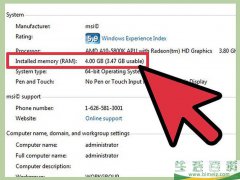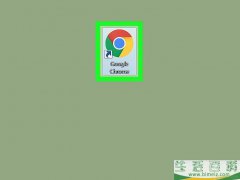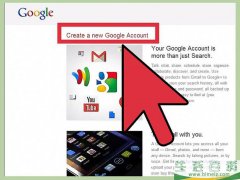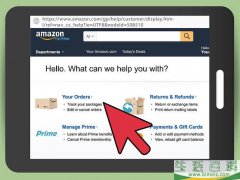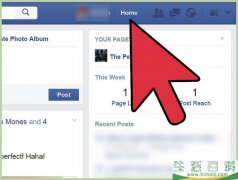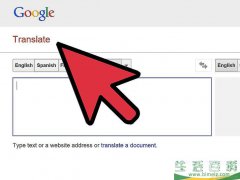如何清除Chrome浏览器的缓存
时间:2020-06-11 10:38
阅读: 次
缓存指的是保存在你的浏览器中的一些你上网时产生的网络临时文件。这些文件的目的是存储网页数据,以便在你重新浏览时让网页更快地加载。但是在某些情况下,你可能会需要通过清除缓存来清理一下你的空间。如果你的默认浏览器恰好是谷歌Chrome浏览器的话,我们有下面这个方法来帮助你清除缓存。
方法1适用于浏览器版本10及其以上,简短的类型
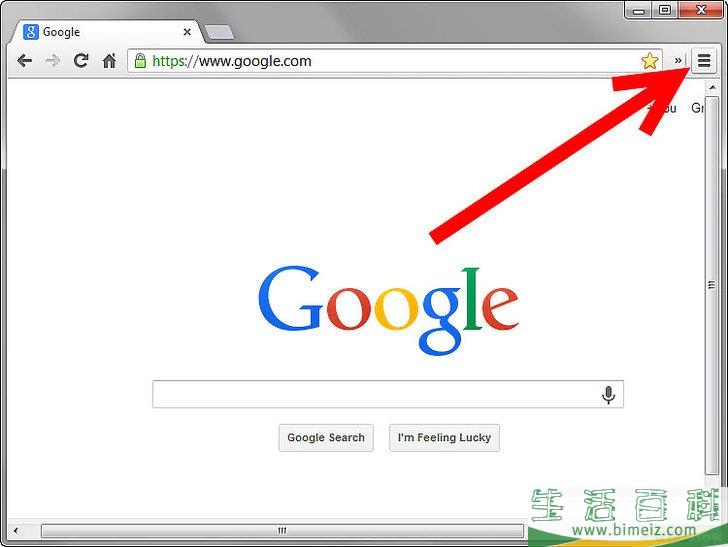
1在Chrome浏览器中点击菜单图标。
菜单图标位于地址栏的最右边。- 菜单图标的样子像是叠在一起的三条横线。
- 通过点击菜单图标,你可以访问多种工具、浏览器设置和你的书签,这里基本上囊括了谷歌Chrome浏览器中的所有信息。
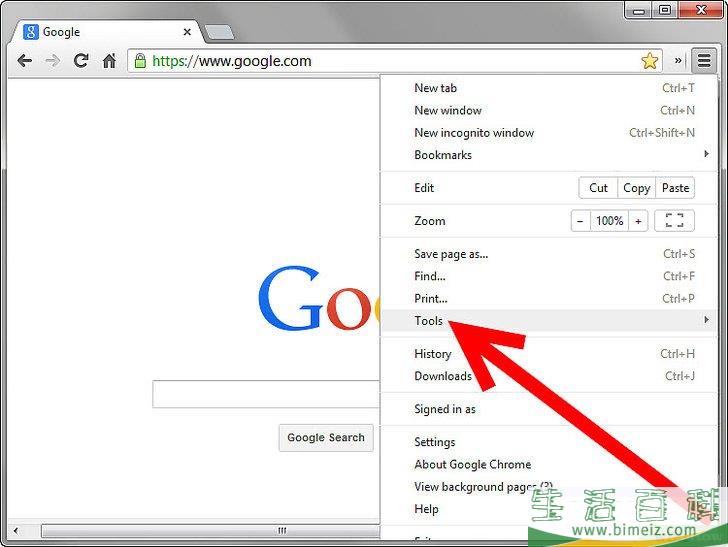
2请从下拉菜单中选择“工具” 。
点击菜单图标后,你可以在下拉列表的中间位置找到“工具”选项。- “工具”是从上往下数第十一个选项,位于第四部分的底部。在“工具”两个字的旁边有一个向右的箭头。

3选择“清除浏览数据... ”。
这是你点击“工具”子菜单之后出现的一个设置选项。- “清除浏览数据... ”选项位于“工具”子菜单中第二个分区的底部。这是整个菜单的第四个选项。
- 点击之后,“清除浏览数据”的对话框将会弹出。
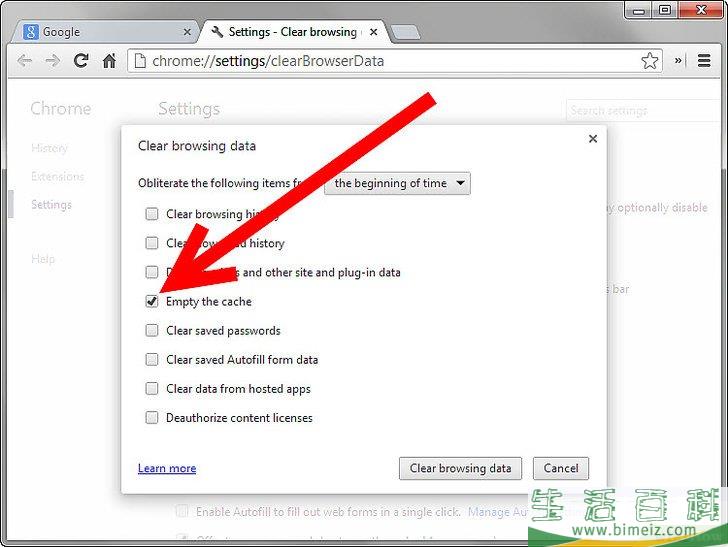
4检查“清空缓存”,这里有你所要清除的项目。
“清除浏览数据”对话框中有许多复选框,当你在其中一项前面打对勾,对应的那种类型的互联网数据就会被清除。如果你只想清除缓存的话,记住只点选“清空缓存”旁边的那个复选框。- 这个复选框应该是从上往下数第三个。
- 如果你除了清除缓存还想进一步清除别的信息的话,你可以点选其他复选框。
- 点击“清除浏览历史记录”选项会清除你访问过的网站的记录。点击“清除下载历史记录”选项将会清除你从任何网站上所做的下载的全部信息。
- 如果你点击“删除Cookie和其他网站数据以及插件数据”选项,这将删除从一个网站发送到你的浏览器的所有数据。类似的,点击“从托管应用程序清除数据”将删除各种第三方应用程序保存到你的电脑中的信息。而点击“取消授权内容的许可”选项将撤销对第三方来源授予的任何权限。
- 点击“清除保存的密码”选项将会删除保存在你个性化设置后的浏览器中的所有密码。而“清除保存的自动填充表单数据”将删除全部的信息,比如,你为了在网上快速填写各种表格所保存的联系人信息。
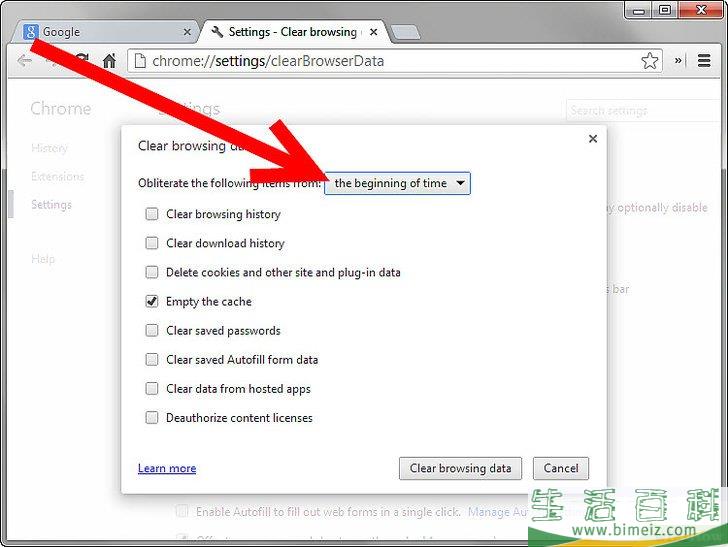
5选择“从最初状态”选项。
在这个复选框之前有这么一句话,“清除以下项目”。为了清除浏览器的全部缓存,你应该从下拉菜单中选择“从最初状态”。- 其他选项包括“过去一小时”,“过去的日子”,“过去一周”和“最后4个星期。”在这几个选项中选择任何一种,都只能清除所选时间范围内产生的缓存。而在这之前的缓存仍然会被保留。
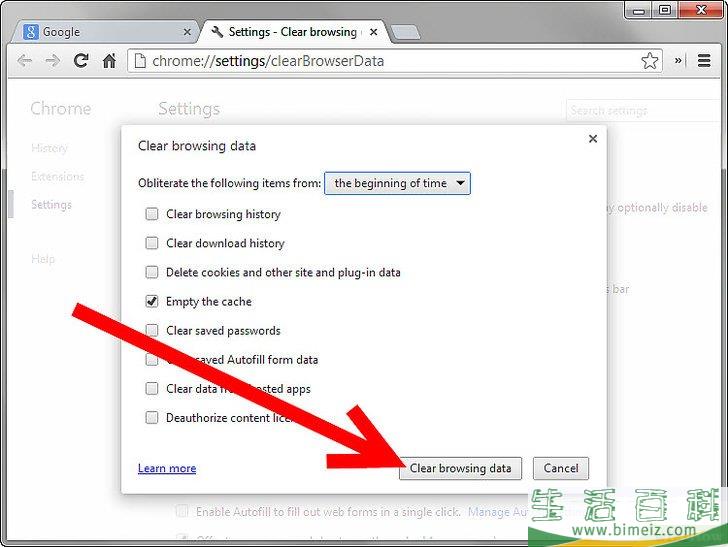
6点击“清除浏览数据”。
弹出的对话框的右下角就是“清除浏览数据”按钮。单击此按钮,清除缓存。- 请注意,这是最后一步。没有“撤消”功能来恢复你清除之前状态的缓存。
方法2适用于浏览器版本10及其以上,较长的类型
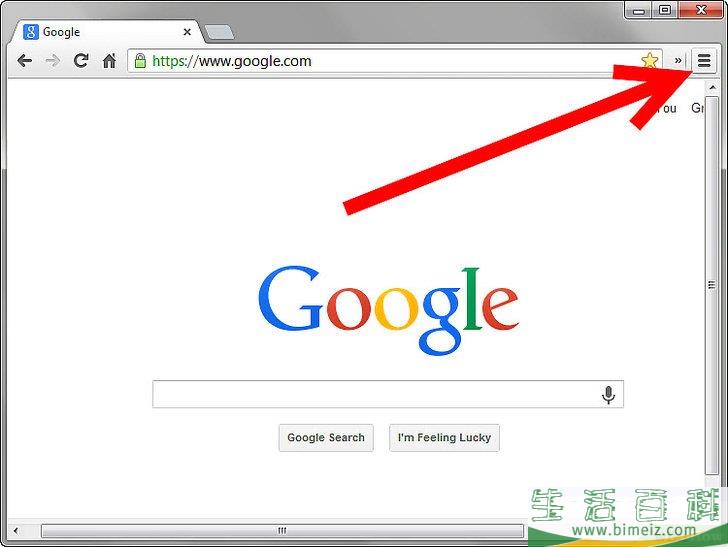
1在Chrome浏览器中点击菜单图标。
菜单图标位于地址栏的最右边。- 菜单图标的样子就像是叠在一起的三条横线。
- 通过点击菜单图标,你可以访问多种工具、浏览器设置和你的书签。
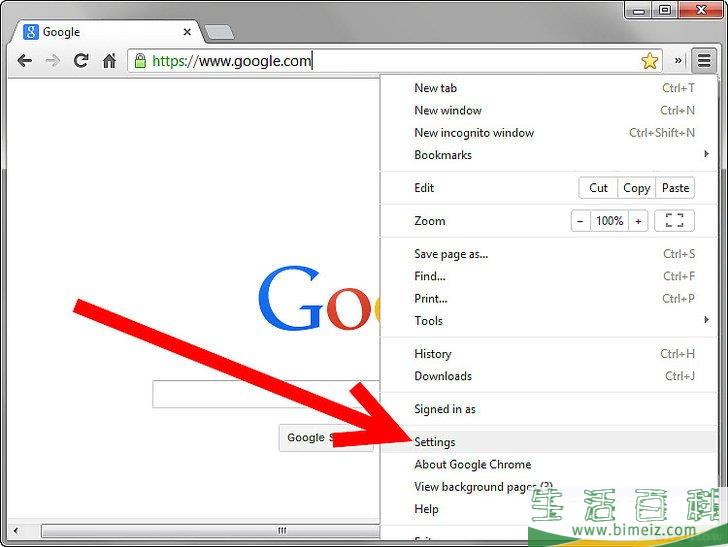
2点击“设置”。
“设置”选项位于下拉菜单的底部。- “设置”选项位于从上往下数的第七分区,从上往下数的第十四项。
- 单击“设置”选项将打开一个单独的选项卡。你可以通过这个选项卡所列出的各种选项来设置你的偏好。

3滚动至底部,并点击“显示高级设置... ”。
最初的“设置”页面只包括最基本的设置选项。在这个页面的底部可以选择“显示高级设置”。单击可以进一步扩大“设置”页。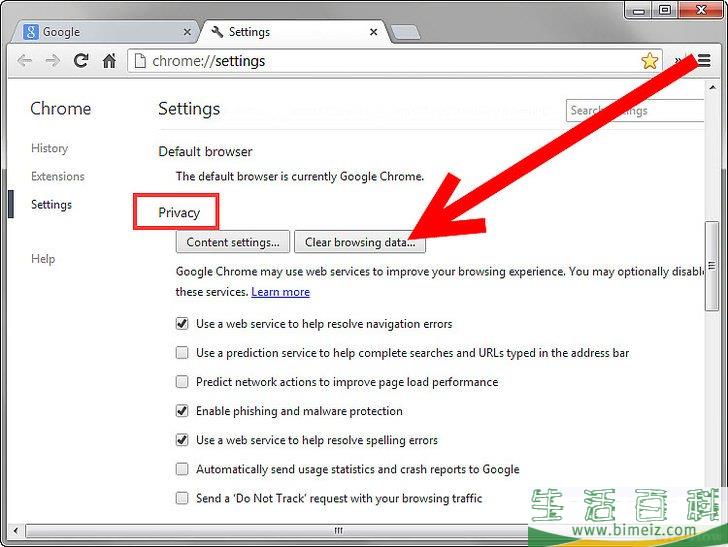
4点击“清除浏览数据... ”,继续向下滚动至副标题“隐私”。
点击“清除浏览数据... ”按钮来选择相应的对话框。- 点击这个按钮将打开一个单独的对话框。这个对话框会弹出,而不是在当前选项卡或者新标签中显示。
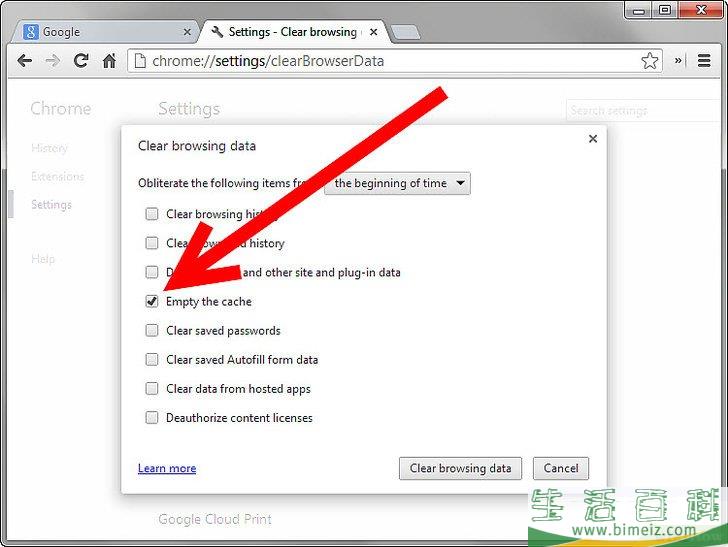
5查看“清空缓存”对话框。
“清空缓存”的复选框位于从上往下数第三个。如果只想清除缓存的话,就只勾选这个选项。同时要确保没有勾选其他复选框。- 如果你想同时清除其它的网络浏览数据,那么就可以勾选其他的复选框。
- 点击“清除浏览历史记录”选项会清除你访问过的网站的记录。点击“清除下载历史记录”选项将会清除你从任何网站网站的所做的下载的全部信息。
- 如果你点击“删除Cookie和其他网站数据以及插件数据”选项,这将删除从一个网站发送到你的浏览器的所有数据。。
- 点击“清除保存的密码”选项将会删除保存在你个性化设置后的浏览器中的所有密码。而“清除保存的自动填充表单数据”将删除全部的信息,比如,你为了在网上快速填写各种表格所保存的联系人信息。
- “从托管应用程序清除数据”将删除各种第三方应用程序保存到你的电脑中的信息。而点击“取消授权内容的许可”选项将撤销对第三方来源授予的任何权限。
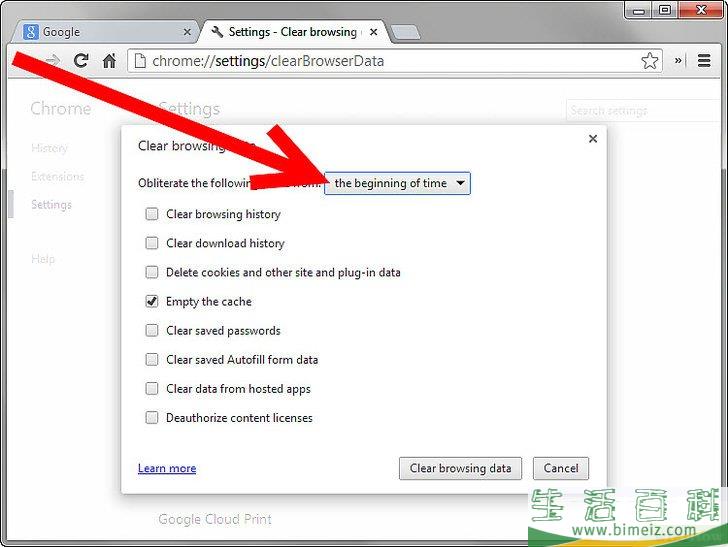
6选择“最初状态”选项。
在这个复选框之前有这么一句话,“清除以下项目。 ”为了清除浏览器的全部缓存,你应该从下拉菜单中选择“最初状态”。- 在下拉菜单还有“过去一小时”,“过去的日子”,“在过去的一周”和 “过去4周” 选项。
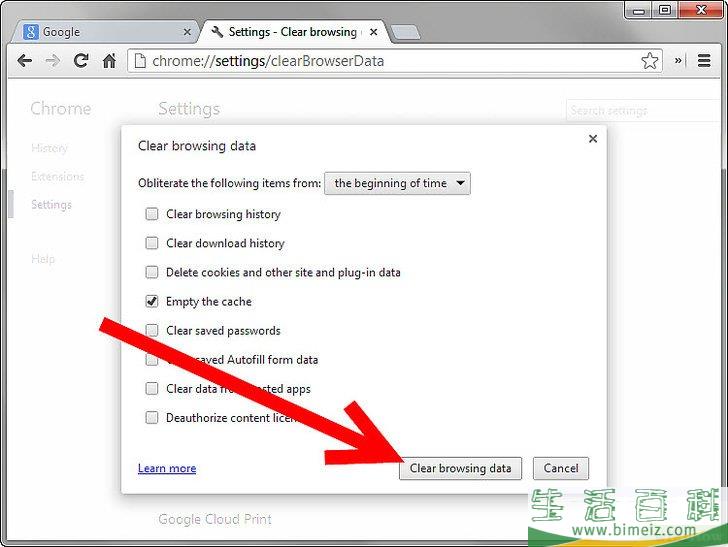
7点击位于对话框的右下角“清除浏览数据”按钮,这样你就可以清除你的浏览器缓存了。
- 请注意,这是最后一步。没有“撤消”功能来恢复你清除之前状态的缓存。
方法3适用于浏览器版本为1到9
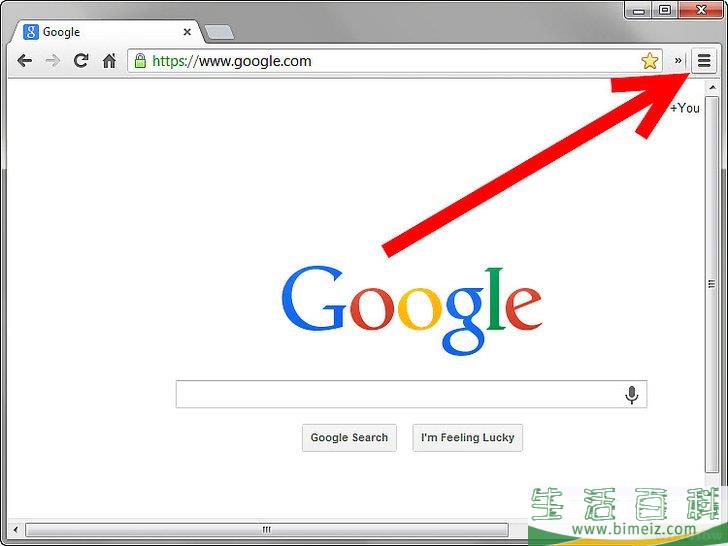
1点击“自定义”按钮。
这个按钮又称“工具”按钮,位于浏览器顶部地址栏的最右边。- 这个按钮的形状看起来像一个小扳手。
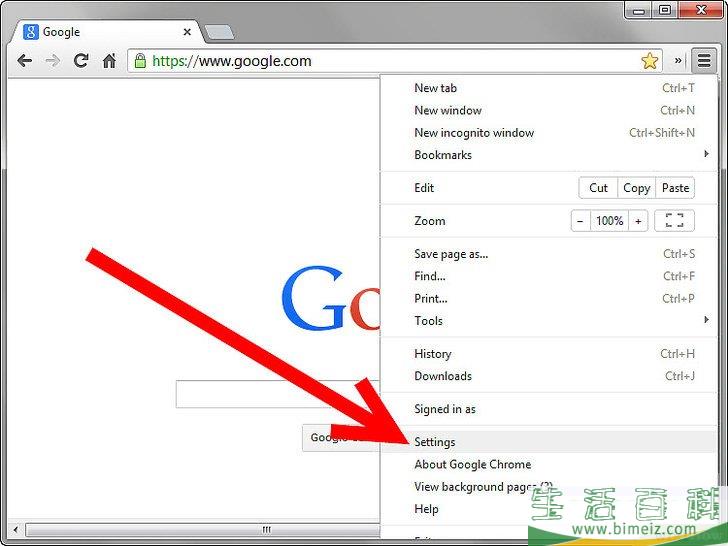
2从下拉菜单中选择“选项”。
“选项”位于“工具”菜单的底部附近或“自定义”的下拉菜单中。- “选项”选项位于第六分区的顶部,是从上往下数的第十三个选项。
- 如果你使用的是一台Mac 而不是PC的话,那么请查找单词“偏好”而不是“选项”。
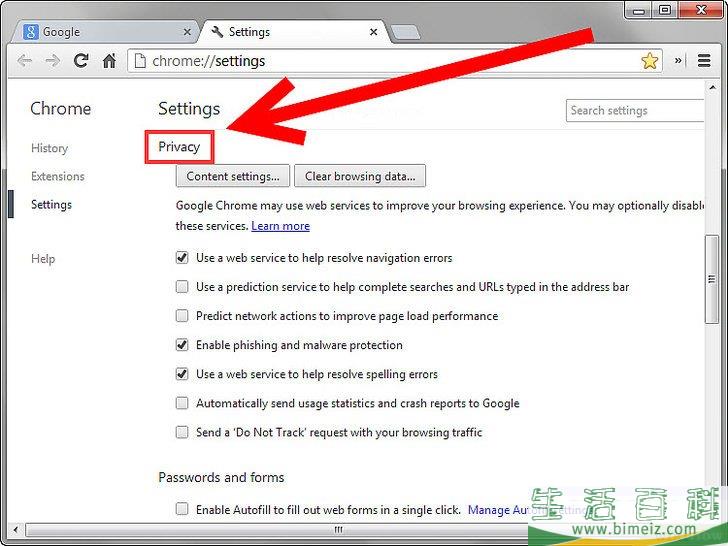
3切换到“后台”选项卡。
“选项”或“首选项”对话框自动弹出之后,单击对话框中的最后一个标签,上面标有“后台”字样。- 请注意此选项卡中的两个小节:“隐私”和“网络”。

4点击“清除浏览数据... ”按钮。
在正下方的“选项”对话框中的“隐私”副标题之下有两个按钮,其中的的第二按钮就是“清除浏览数据”。- 单击“清除浏览数据... ”按钮,打开另一个对话框。
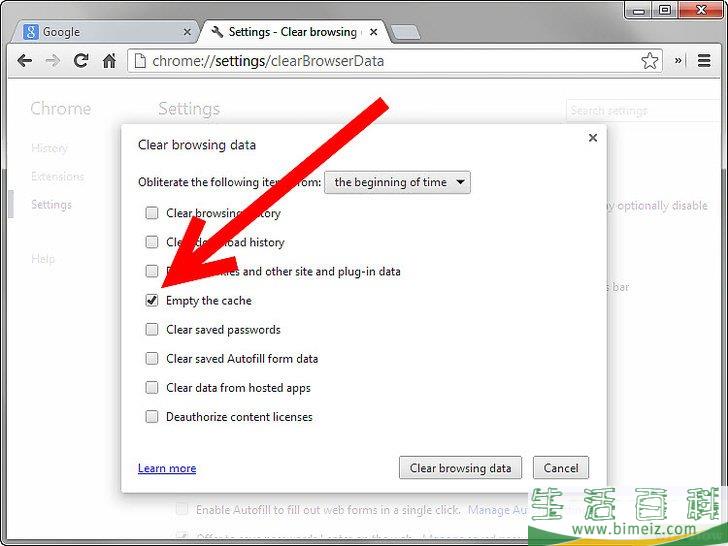
5查看“清空缓存”选项。
在“清除以下项目”标题下,选择“清空缓存”复选框。- 注意不要勾选其他复选框,除非你也想清除这些内容。
- 请注意,在旧版本的Chrome浏览器中选择略有不同。除了“清除缓存”选项外,其他选择只有“清除浏览历史记录”,“清除下载历史记录”,“删除Cookie和其他网站数据”,“清除保存的密码”和“清除已储存的数据。 ”
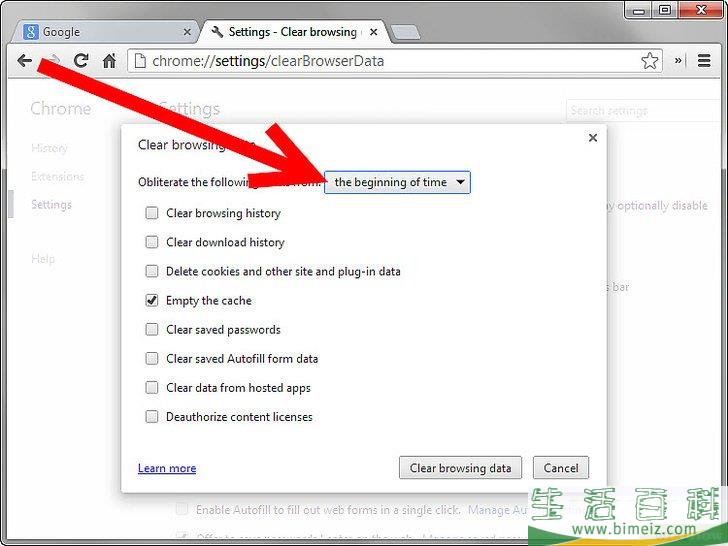
6清除全部内容。
在“清除缓存”选项之前有一句叙述“清除这段时间的数据。”为了清除全部缓存,你需要从下拉菜单中勾选“全部”。- 其他选项包括“最后的日子”,“上周”,以及“过去4个星期”。
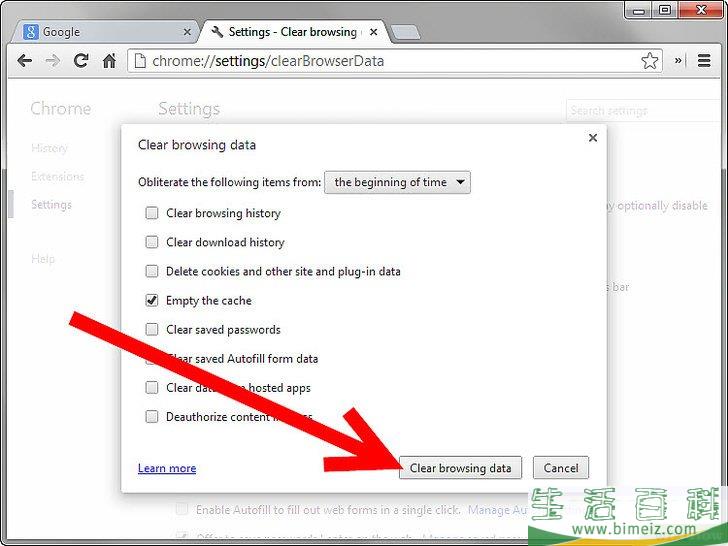
7点击“清除浏览数据”按钮。
此按钮位于“清除浏览数据”对话框的右下角。点击它你就可以完成全部过程了。- 请注意,跟较新的版本一样,并没有“撤消”选项。换句话说,这是最后一步。
注意事项
警告
上一篇:如何在谷歌搜索中屏蔽色情内容
下一篇:如何入侵网站